L’application Microsoft Azure Storage Explorer offre une solution pratique et intuitive pour la gestion de vos ressources de stockage Azure, directement depuis votre ordinateur, qu’il fonctionne sous Windows, macOS ou Linux.
Pour les utilisateurs du service Microsoft Azure, Azure Storage Explorer propose une multitude de fonctionnalités intéressantes. Il permet notamment le téléchargement et le téléversement de données, la gestion des objets blob Azure, la manipulation de fichiers, l’accès aux tables, ainsi qu’une interaction aisée avec les machines virtuelles et les bases de données. Ce guide vous expliquera comment l’installer et l’utiliser sous Linux.
Installation via le paquet Snap
Microsoft privilégie souvent la distribution de ses logiciels les plus récents sous forme de paquets Snap. Leur popularité s’explique par leur simplicité d’installation sur une grande majorité de systèmes Linux. La technologie Snap s’adapte à une variété d’applications, qu’il s’agisse de serveurs web complexes ou de petits utilitaires comme Discord ou Telegram.
Pour utiliser Azure Storage Explorer, vous devez disposer d’un ordinateur Linux compatible avec les paquets Snap. Actuellement, les distributions Ubuntu, Linux Mint, Elementary OS, Arch Linux, Fedora, OpenSUSE, Gentoo, Solus, et d’autres, prennent en charge cette technologie.
Si vous n’utilisez pas un système Linux compatible avec les paquets Snap, mais que vous souhaitez profiter de la dernière version d’Azure Storage Explorer, envisagez de passer à Ubuntu. Cette distribution inclut les paquets Snap préconfigurés, évitant toute installation supplémentaire.
Procédure d’installation via Snap
L’exécution d’Azure Storage Explorer via Snap nécessite le fonctionnement du runtime Snapd. Pour ce faire, installez le paquet « snapd » sur votre ordinateur Linux, puis activez le service snapd.socket en utilisant systemd.
Si vous rencontrez des difficultés avec le runtime Snapd ou si vous n’êtes pas familier avec le système d’initialisation systemd, notre guide détaillé vous expliquera comment l’activer sur votre machine Linux.
Une fois Snapd opérationnel, utilisez la commande « snap install » pour installer la version stable la plus récente de Microsoft Azure Storage Explorer.
sudo snap install storage-explorer
Pour les utilisateurs souhaitant accéder aux dernières fonctionnalités en avant-première, il est possible d’installer la version « edge » d’Azure Storage Explorer en utilisant la commande suivante.
sudo snap install storage-explorer --edge
L’installation d’Azure Storage Explorer ne s’arrête pas là. Il est nécessaire de connecter l’application au trousseau Gnome en utilisant la commande « snap connect ».
snap connect storage-explorer:password-manager-service :password-manager-service
Après l’exécution de cette commande, Azure Storage Explorer sera connecté au trousseau Gnome et prêt à être utilisé sur votre PC Linux.
Installation sur Arch Linux
Bien que Microsoft n’ait pas officiellement publié Azure Storage Explorer pour Arch Linux, des membres de la communauté ont créé un paquet AUR non officiel afin de rendre l’application fonctionnelle sur cette distribution. Voici la procédure d’installation.
Commencez par utiliser la commande Pacman pour installer les paquets « base-devel » et « git », nécessaires pour interagir avec l’AUR (Arch User Repository).
sudo pacman -S git base-devel
Une fois ces paquets installés, utilisez la commande git clone pour télécharger l’assistant AUR Trizen, qui simplifiera grandement la configuration d’Azure Storage Explorer.
git clone https://github.com/trizen/trizen
Installez l’assistant Trizen AUR avec les commandes ci-dessous.
cd trizen
makepkg -sri
Enfin, après avoir configuré Trizen, utilisez-le pour installer Azure Storage Explorer.
trizen -S azure-storage-explorer
Installation générique sur Linux
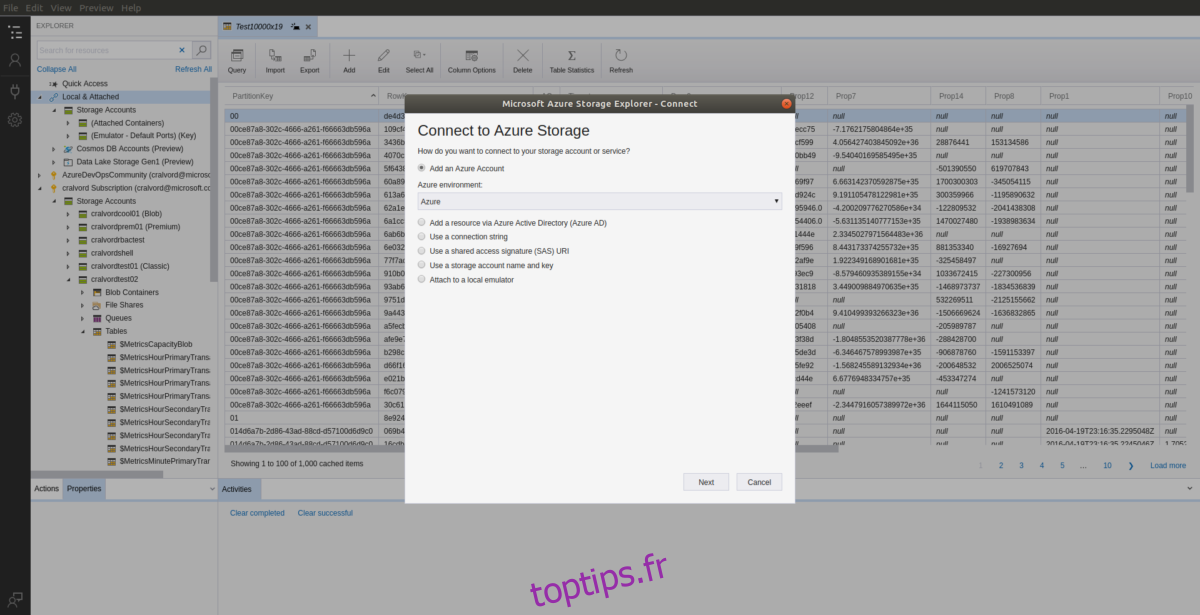
Outre le paquet Snap, Microsoft propose également Azure Storage Explorer sous forme d’archive TarGZ générique. Voici comment procéder à son installation.
Ouvrez un terminal en utilisant le raccourci clavier Ctrl + Alt + T ou Ctrl + Maj + T. Une fois le terminal ouvert, utilisez la commande wget pour télécharger la dernière version de Microsoft Azure Storage Explorer.
Si vous préférez éviter le terminal, vous pouvez télécharger l’archive depuis le site web de Microsoft.
wget https://download.microsoft.com/download/A/E/3/AE32C485-B62B-4437-92F7-8B6B2C48CB40/StorageExplorer-linux-x64.tar.gz -O ~/Downloads/StorageExplorer-linux-x64.tar.gz
Une fois le téléchargement terminé, utilisez la commande CD pour accéder au dossier « Téléchargements ».
cd ~/Downloads
Créez ensuite un nouveau dossier nommé « azure-storage-explorer » dans votre répertoire personnel en utilisant la commande mkdir.
mkdir -p ~/azure-storage-explorer
Utilisez la commande tar pour extraire le contenu de l’archive téléchargée dans le dossier « azure-storage-explorer » que vous venez de créer.
tar xvf StorageExplorer-linux-x64.tar.gz -C ~/azure-storage-explorer
Après l’extraction, déplacez-vous dans le dossier « azure-storage-explorer » à l’aide de la commande CD.
cd ~/azure-storage-explorer
Vous pouvez à présent lancer l’application en utilisant la commande suivante:
./StorageExplorer